本篇内容主要讲解“Win10电脑键盘怎么锁住”,感兴趣的朋友不妨来看看。本文介绍的方法操作简单快捷,实用性强。下面就让小编来带大家学习“Win10电脑键盘怎么锁住”吧!
操作方法:
1.在键盘上按下【win+i】组合键,调出设置选项面板,选择【系统】进入。
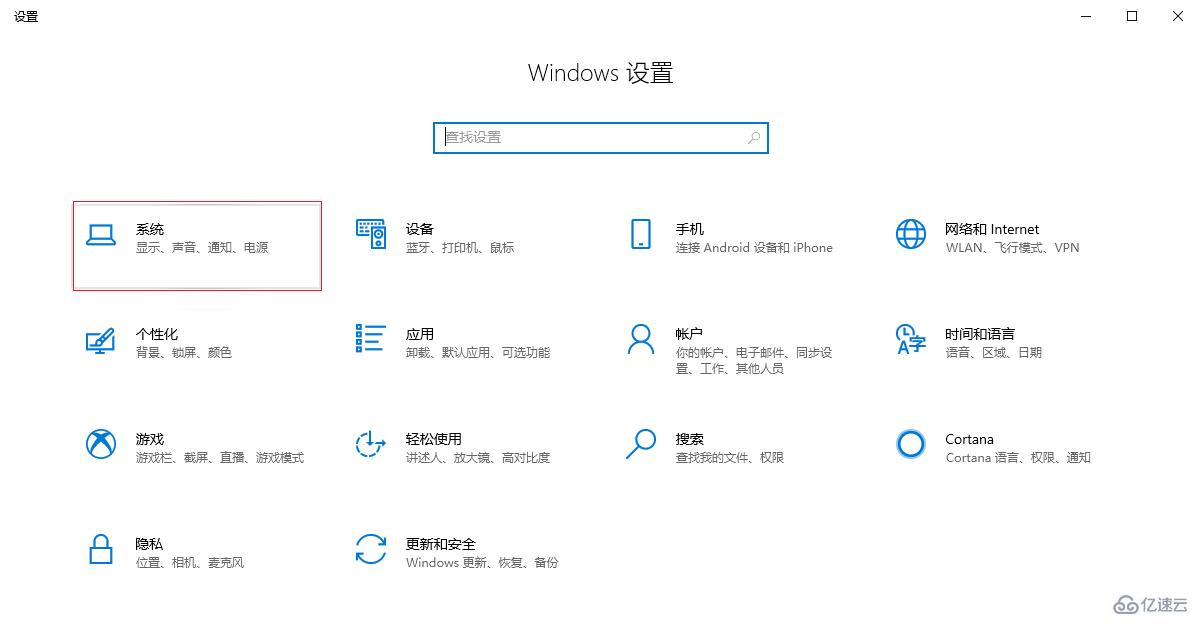
2.进入设置界面,在【主页】下面的搜索框输入【控制面板】,点击进人。
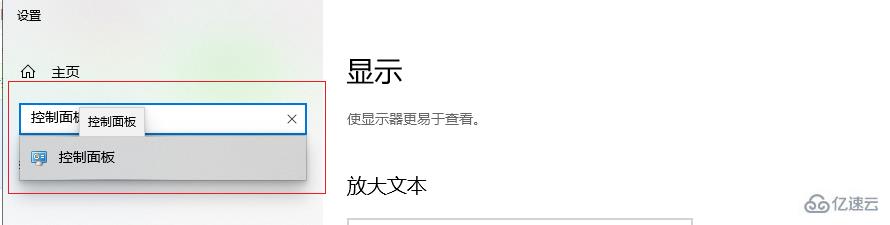
3.在控制面板界面点击【硬件与声音】下面的【查看设备和打印机】进入。
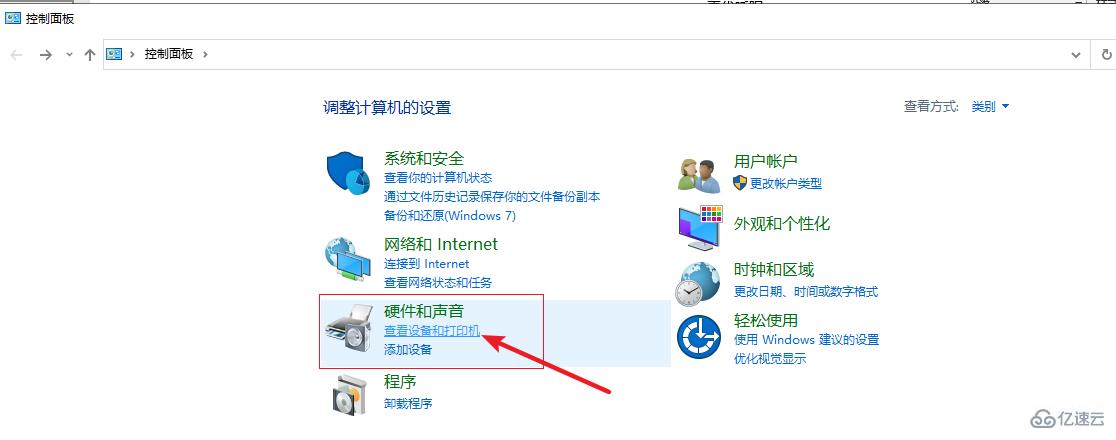
4.进入之后,在【设备】下选择【USB Keyboard】。
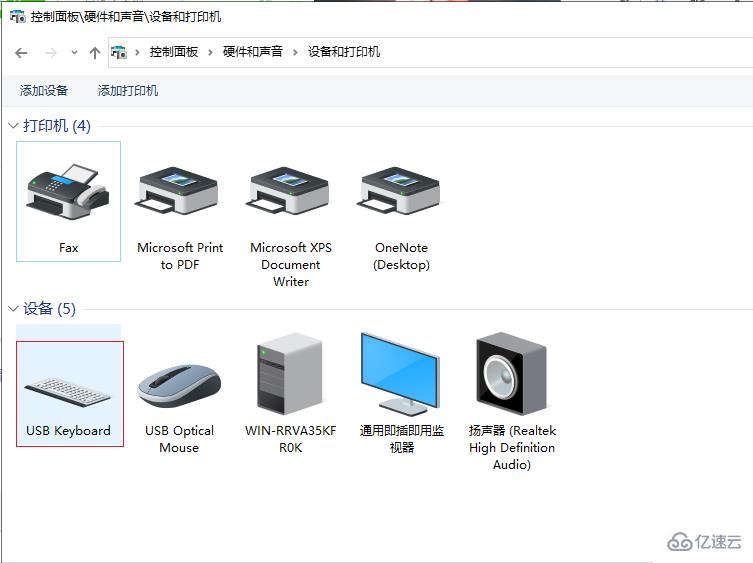
5.进入USB Keyboard属性界面,在顶部点击【硬件】,选择【键盘】,然后点击【属性】。
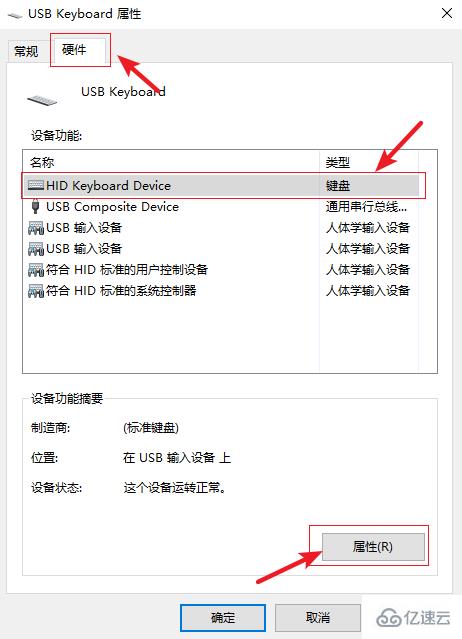
6.在以下界面顶部点击【驱动程序】,然后点击“跟新驱动程序”,最后点击“禁用设备"即可
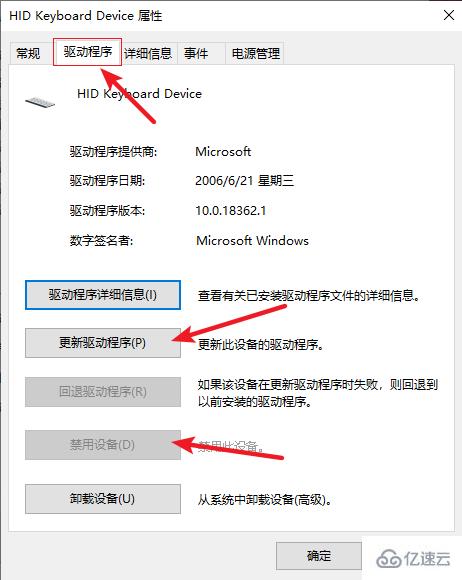
到此,相信大家对“Win10电脑键盘怎么锁住”有了更深的了解,不妨来实际操作一番吧!这里是亿速云网站,更多相关内容可以进入相关频道进行查询,关注我们,继续学习!
亿速云「云服务器」,即开即用、新一代英特尔至强铂金CPU、三副本存储NVMe SSD云盘,价格低至29元/月。点击查看>>
免责声明:本站发布的内容(图片、视频和文字)以原创、转载和分享为主,文章观点不代表本网站立场,如果涉及侵权请联系站长邮箱:is@yisu.com进行举报,并提供相关证据,一经查实,将立刻删除涉嫌侵权内容。